Jak vytvořit vlastní ručně psané písmo online nebo jak převést rukopis na písmo ? Pojďme to také zjistit na Download.vn !
Díky vývoji technologií pro vás dnes není příliš těžké vybrat si písmo pro vaši práci a dokonce si můžete vytvořit svůj vlastní styl písma z rukopisu. To je možné díky Calligraphr.
Jak převést rukopis na písma
Co je to kaligraf?
Calligraphr (starý název: MyScriptFont) je bezplatná webová aplikace, která vám umožní naskenovat váš rukopis a vytvořit si vlastní písmo. Snadno se používá a nabízí řadu funkcí, které vám pomohou získat požadované písmo.
Calligraphr podporuje export písem ve formátu TTF nebo OTF pro použití ve Windows nebo macOS. Toto vlastní písmo můžete použít, když chcete svým pozvánkám, designérským pracím nebo psaní komiksů přidat trochu osobního „příchuť“.
Calligraphr poskytuje následující dokonalé funkce pro vytváření písem:
- Vyberte přesnou znakovou sadu, kterou chcete zahrnout do svého písma, včetně znaků s diakritikou, symbolů a čísel.
- Nahrajte varianty pro každé písmeno, abyste vytvořili náhodnou autenticitu pro ruční psaní.
- Upravte jednotlivé znaky po nahrání tučných čar, změně velikosti a úpravě zarovnání.
- Uložte si písma ve svém prohlížeči, abyste je mohli nadále upravovat během několika relací.
Předplatné Calligraphr Pro
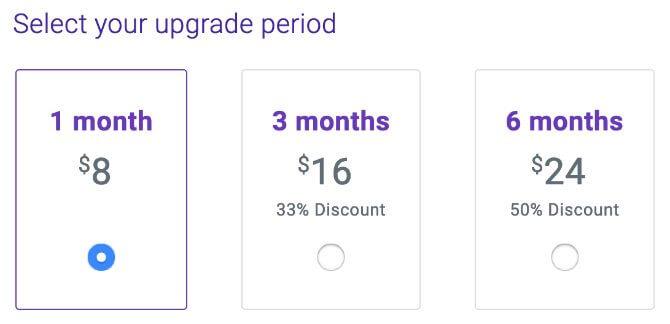
Calligraphr můžete použít k vytváření a exportu vlastních písem zdarma. Pokud se však přihlásíte k odběru Pro, získáte další funkce, které vám pomohou přeměnit váš rukopis na to nejkrásnější možné písmo.
Calligraphr Pro stojí 8 $ měsíčně. Při platbě každých 6 měsíců získáte 50% slevu. S předplatným Pro vám Calligraphr umožňuje zpracovávat více písem současně, až 12 písem. Umožňuje také přidat až 480 znaků na písmo.
Můžete také přidat více než 2 varianty pro každý znak, až do maximální délky 15 znaků. Varianta je alternativní verze speciálního znaku nebo čísla. Hotové písmo náhodně používá různé variace k vytvoření přirozenějšího písma.
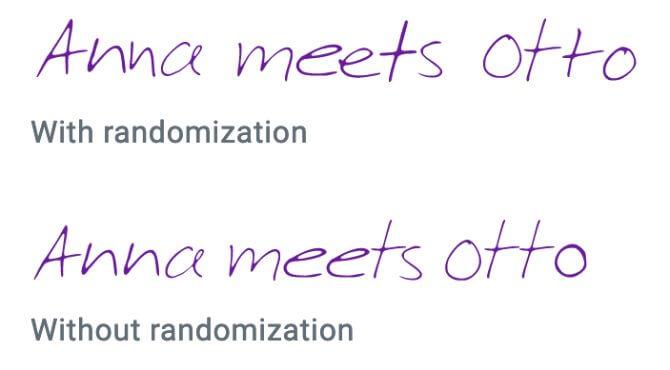
Další vynikající funkcí ve verzi Pro je možnost přidat do písma ligatury. Pro ty, kteří neznají běžný typografický termín, jsou písmena spojující dvě písmena v rukopisu.
Potřebujete Calligraphr Pro k vytvoření vlastního ručně psaného písma?
Calligraphr Pro vám přináší skvělé funkce pro vytváření písem. Ale můžete si vytvořit své vlastní krásné ručně psané písmo online, aniž byste museli cokoliv platit.
Hlavní nevýhodou bezplatného používání Calligraphru je, že vaše písmo je omezené, pouze 75 znaků. To vám však stačí k psaní jak velkých písmen, tak malých písmen, číslic i běžných interpunkčních znamének.
Jste také omezeni na dvě varianty pro každý znak, ale stále existuje dostatek randomizace stylu písma, aby byl co nejpřirozenější.
A konečně, v bezplatné verzi aplikace Calligraphr nemůžete přidávat pomlčky. Pokud však nepoužíváte ruční psaní, toto vynechání neovlivní vaše psaní.
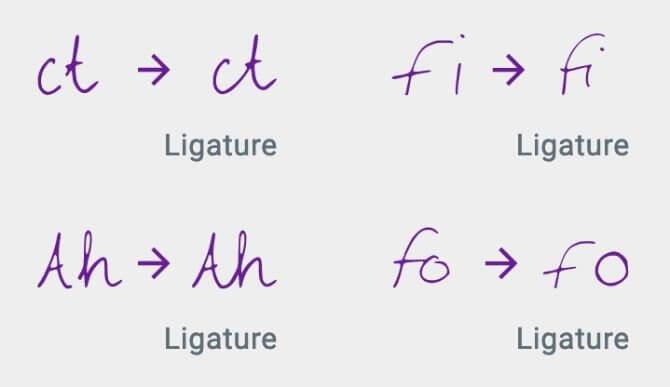
Jak používat Calligraphr k přeměně rukopisu na písma
Navštivte web Calligraphr a kliknutím na tlačítko Začít zdarma si vytvořte účet. Není třeba upgradovat svůj účet na Pro, pokud nechcete více než 2 varianty nebo textové kombinace.
Po registraci a přihlášení klikněte na tlačítko Start App a stáhněte si webovou aplikaci Calligraphr. Poté pomocí níže uvedených kroků převeďte svůj rukopis na písmo.
Krok 1: Vytvořte šablonu písma
Nejprve musíte vytvořit vlastní šablonu písma. V podstatě se jedná o systém polí obsahujících každý znak, který chcete zahrnout do písma. Po vytvoření šablony a jejím vytištění musíte ručně napsat každé písmeno do pole. Poté jej naskenujte do počítače a vytvořte písmo.
Calligraphr vám poskytuje velké množství ovládacích prvků šablony a umožňuje vám vybrat si přesně to, jaké znaky chcete a nechcete zahrnout do svého písma. V bezplatném účtu můžete použít až 75 znaků v jednom písmu.
Kliknutím na tlačítko Šablony v levém horním rohu vytvořte novou šablonu a poté z postranního panelu vyberte požadovaný znak. Měli byste přidat Minimal English a Minimal Numbers , které vám umožní vytvořit až 70 znaků.
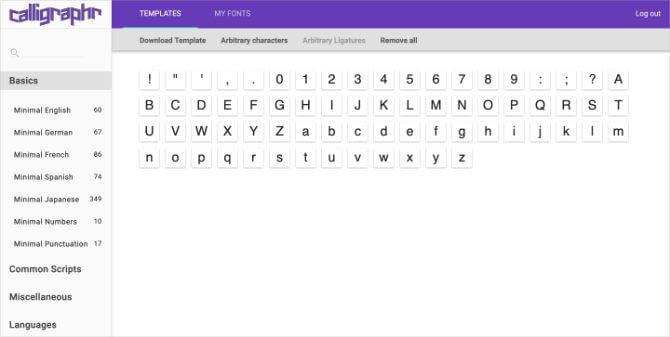
Klikněte na znak, který nechcete, a odstraňte jej ze šablony. Poté přidejte další znakové sady na postranní panel. Pokud jste si zaregistrovali účet Pro a chcete kombinovat text, vyberte jej v části Různé .
Krok 2: Vytiskněte a vyplňte formulář
Po přidání všech požadovaných znaků do písma klikněte na tlačítko Stáhnout šablonu . Vyberte název souboru a formát šablony.
Nastavením posuvníku změňte velikost buněk vzorku. Jsou to krabice, do kterých musíte psát písmena. Pokud máte velký nebo malý rukopis, možná budete chtít velikost odpovídajícím způsobem upravit. Pokud plánujete vytvořit kaligrafické písmo, můžete také vytvořit větší krabice. Pokud ne, ponechte jej jako výchozí.
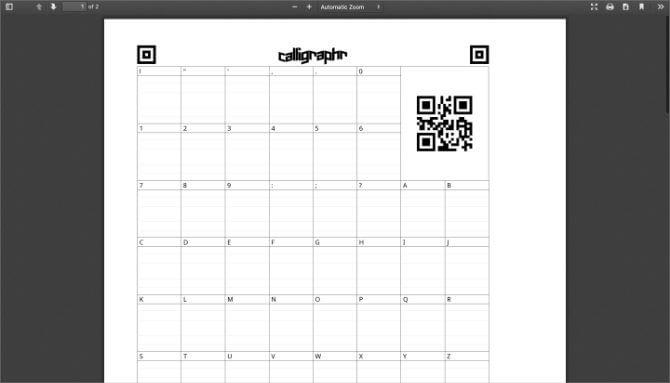
Nakonec zvolte použití nápovědy a znaků na pozadí, pokud si to přejete. Měli byste přidat pomocné řádky, abyste zajistili, že každé písmeno bude napsáno na správné pozici a stejně velké. Po naskenování vzorku je však možná budete muset odstranit ručně. Neměli byste používat znaky na pozadí, protože je obtížné vytvořit jedinečný styl.
Až budete spokojeni, kliknutím na Stáhnout šablonu uložte a poté ji vytiskněte.
Nyní pomocí černého pera vyplňte šablonu a do každého pole nakreslete samostatný znak. Stylus je lepší než kuličkové pero, ale stále je v pořádku, když nakreslíte každý tah jasně.
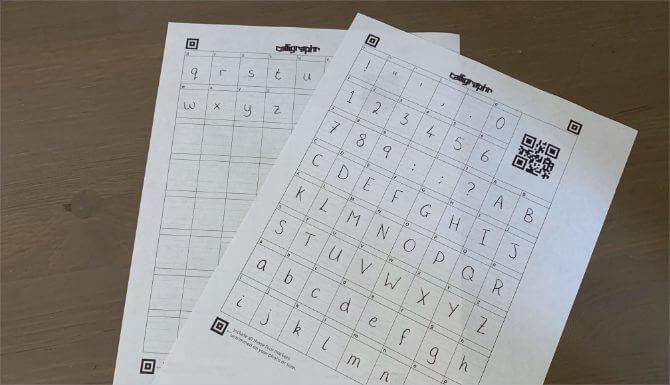
Krok 3: Nahrajte a upravte ručně psané písmo
Po dokončení ukázky písma jej naskenujte nebo vyfoťte a uložte soubor do počítače. Ve webové aplikaci Calligraphr klikněte po nahrání šablony na Moje písma . Vyberte obrázek pro model písma a počkejte, až jej Calligraphr zpracuje.
Po dokončení procesu Calligraphr zobrazí přehled každého znaku ve vlastním písmu. Znaky z této stránky můžete odstranit, ale měli byste se podívat, zda můžete chybu opravit na stránce Upravit, místo abyste je okamžitě smazali.
Vyberte Přidat znaky do vašeho písma a dokončete proces nahrávání.
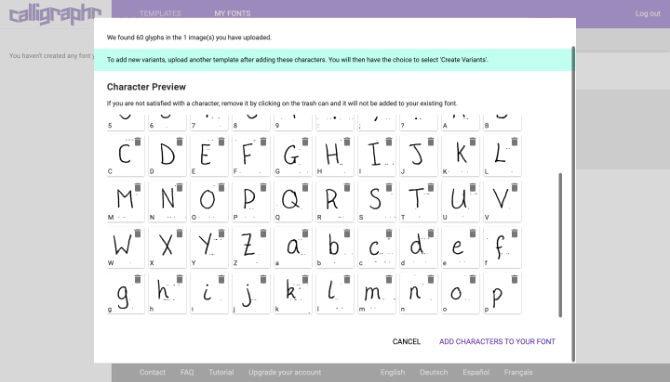
Klikněte na znak a vyberte Upravit znak pro provedení úprav. Můžete nakreslit nové čáry pomocí štětců různých tvarů a velikostí nebo kliknutím na tlačítko Vymazat toto skenování smazat . Ujistěte se, že upravujete každý znak pro nejlepší styl písma, který chcete
Měli byste také použít nabídku Upravit základnu/velikost , abyste zajistili, že každý znak bude mít stejnou výšku a velikost. Tato obrazovka zobrazuje znak, který jste vybrali, v řadě se zbytkem písma. Pomocí šipek upravte základní linii nebo velikost pro lepší jednotnost.
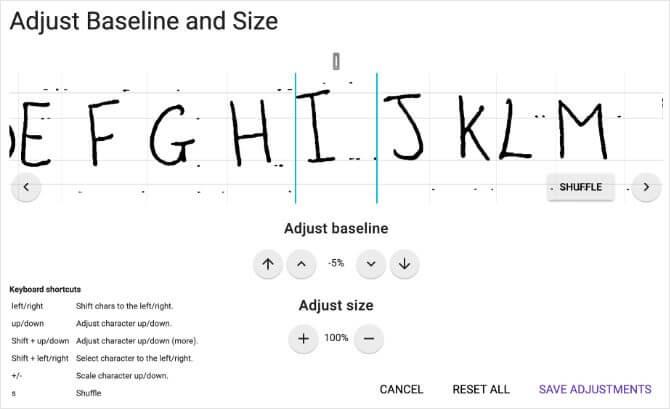
Krok 4: Vytvořte a exportujte vlastní písma
Po úpravě každého znaku klikněte na tlačítko Zpět a vyberte Vytvořit písmo , aby se rukopis změnil na písmo.
Pokud se rozhodnete přidat proměnné – Můžete to provést nahráním více ukázek písem po jedné – aktivujte možnost Náhodně znaky . Tímto způsobem vaše písmo nebude používat stejné proměnné příliš často.
Klikněte na Build a počkejte, až Calligraphr změní rukopis na písmo. Po dokončení se ujistěte, že výsledky vypadají dobře v okně náhledu, a poté si stáhněte soubor TTF nebo OTF.
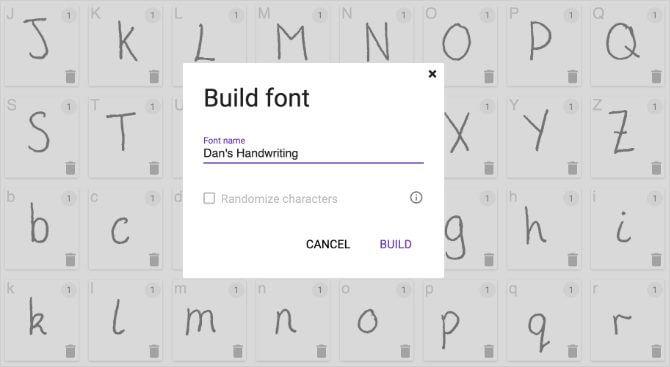
Otevřete soubor písma v počítači a postupujte podle pokynů k instalaci . Toto písmo pak bude dostupné ve všech vašich aplikacích.
Výše je uveden postup převodu rukopisu na umělecká písma. Doufám, že článek je pro vás užitečný.
![[VYRIEŠENÉ] „Tomuto vydavateľovi bolo zablokované spustenie softvéru na vašom počítači“ v systéme Windows 10 [VYRIEŠENÉ] „Tomuto vydavateľovi bolo zablokované spustenie softvéru na vašom počítači“ v systéme Windows 10](https://img2.luckytemplates.com/resources1/images2/image-2750-0408150428174.jpg)
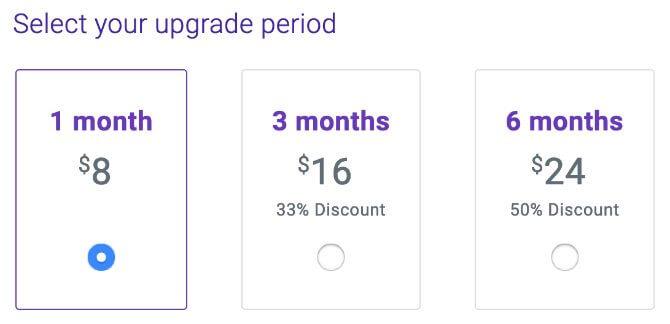
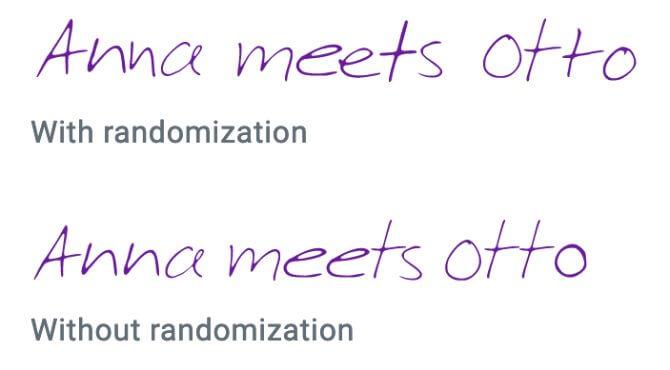
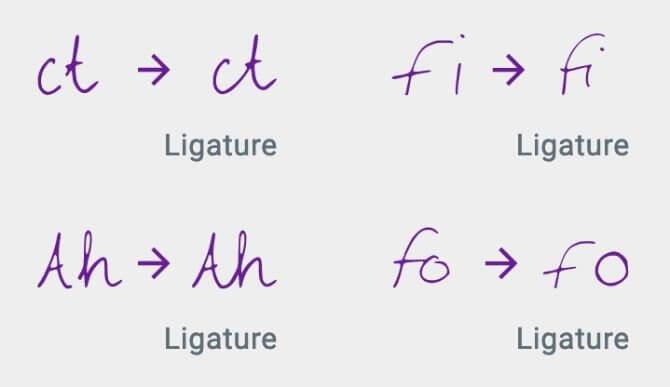
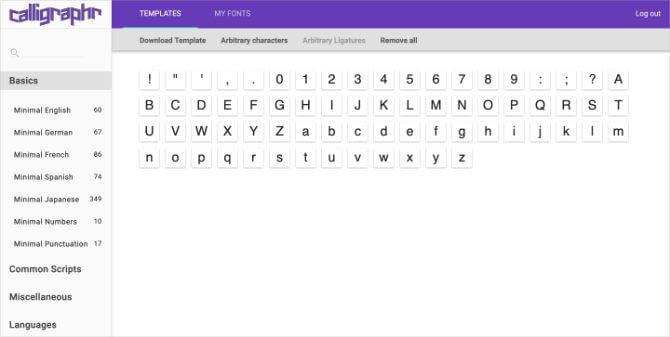
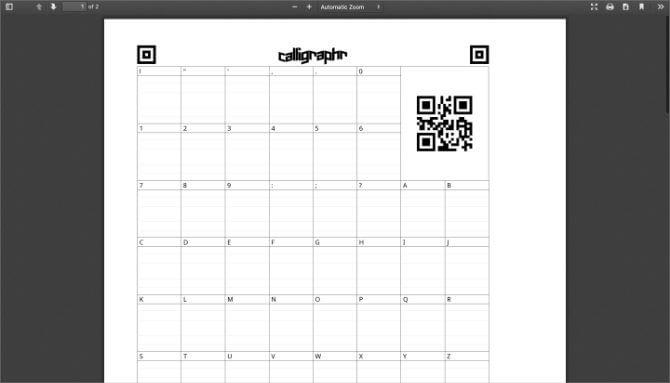
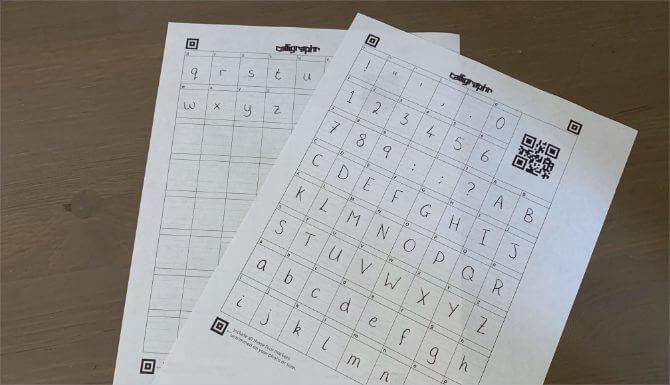
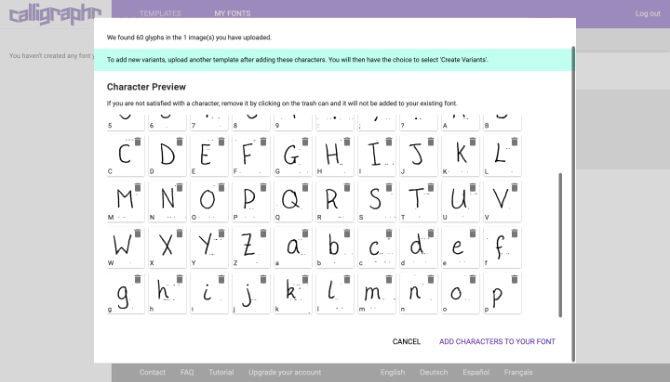
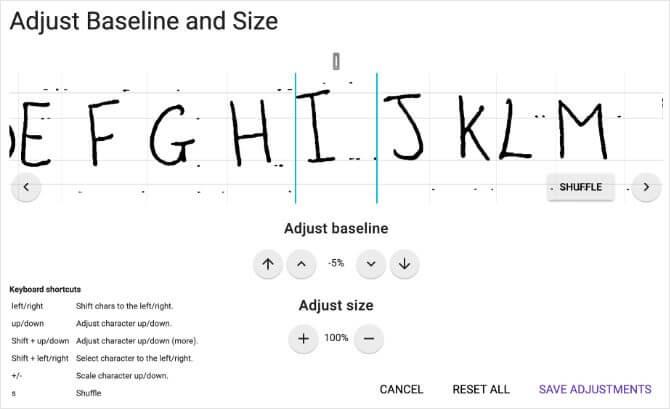
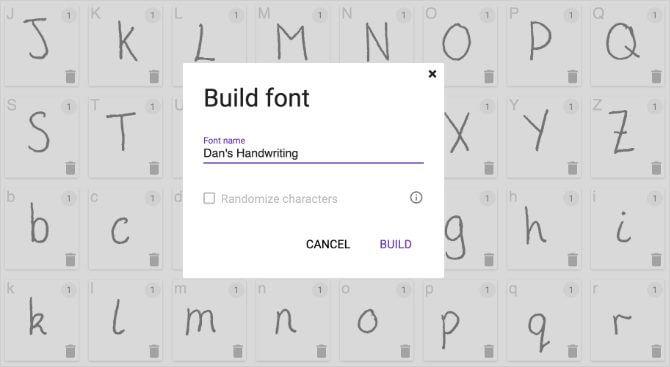

![[OPRAVENÉ] Kód chyby 0x80070035 Sieťová cesta sa nenašla v systéme Windows 10 [OPRAVENÉ] Kód chyby 0x80070035 Sieťová cesta sa nenašla v systéme Windows 10](https://img2.luckytemplates.com/resources1/images2/image-1095-0408150631485.png)






![Chyba 1058: Službu nelze spustit Windows 10 [VYŘEŠENO] Chyba 1058: Službu nelze spustit Windows 10 [VYŘEŠENO]](https://img2.luckytemplates.com/resources1/images2/image-3772-0408151015489.png)